Cómo restablecer de fábrica su iPhone o iPad
Restablecer su iPhone o iPad a su configuración de fábrica es una tarea sencilla pero importante. Es posible que deba borrar su iPhone antes de venderlo, para corregir errores o simplemente comenzar de nuevo con el dispositivo desde cero. Aquí hay una guía completa sobre cómo restablecer de fábrica su iPhone de forma segura.
Prepare su iPhone o iPad para un restablecimiento de fábrica
Hay algunos pasos que debe seguir antes de restablecer su iPhone a la configuración de fábrica. Al restablecer el dispositivo, debe asegurarse de hacerlo correctamente, por lo que estos pasos importantes son imprescindibles.
Antes de presionar el botón grande Borrar contenido y restablecer , deberá hacer una copia de seguridad de su iPhone, desactivar Find My en el dispositivo y deshabilitar la autenticación de dos factores de Apple .
Puede omitir el último paso, deshabilitar la autenticación de dos factores, si tiene otro dispositivo Apple que pueda usar en el proceso de verificación.
Paso 1. Haga una copia de seguridad de su iPhone o iPad
Antes de restablecer su iPhone o iPad a la configuración de fábrica, debe hacer una copia de seguridad de sus datos de iOS desde el dispositivo. Esto le permite restaurar fácilmente el dispositivo o mover sus contactos, aplicaciones y configuraciones a un nuevo dispositivo después de limpiar el anterior.
Puede hacer una copia de seguridad de sus datos directamente en iCloud, o puede hacer una copia de seguridad en una Mac o una PC con Windows con iTunes instalado. El proceso en su teléfono es mucho más simple, pero requiere una buena cantidad de espacio en iCloud .
Paso 2. Desactive Find My
El siguiente paso que debe completar antes de borrar su iPhone o iPad es deshabilitar la función Buscar mi en el dispositivo. Sin desactivar la configuración, su iPhone se bloqueará después de restablecerlo y no podrá usarlo como de costumbre.
Esto es lo que debe hacer si necesita deshabilitar Find My:
- Vaya a Configuración y toque su nombre en la parte superior de la lista de opciones.
- Seleccione Buscar mi en las opciones del menú.
- Desactiva Buscar mi iPhone .
- Se le pedirá que ingrese su contraseña de iCloud para apagarlo.
Paso 3. Restaurar la configuración de fábrica
Al igual que hacer una copia de seguridad de su dispositivo, hay dos formas de borrar su iPhone o iPad limpio: ya sea directamente en su dispositivo o usando una computadora. Una vez más, probablemente sea más fácil hacerlo directamente desde tu iPhone.
Usando su iPhone o iPad
Es bastante simple restablecer su iPhone a la configuración de fábrica desde el propio dispositivo.
Vaya a Configuración > General > Restablecer . Para restaurar su dispositivo a la configuración de fábrica, toque Borrar todo el contenido y la configuración . Puede usar las otras opciones para borrar algunas configuraciones o contenido de su iPhone o iPad.
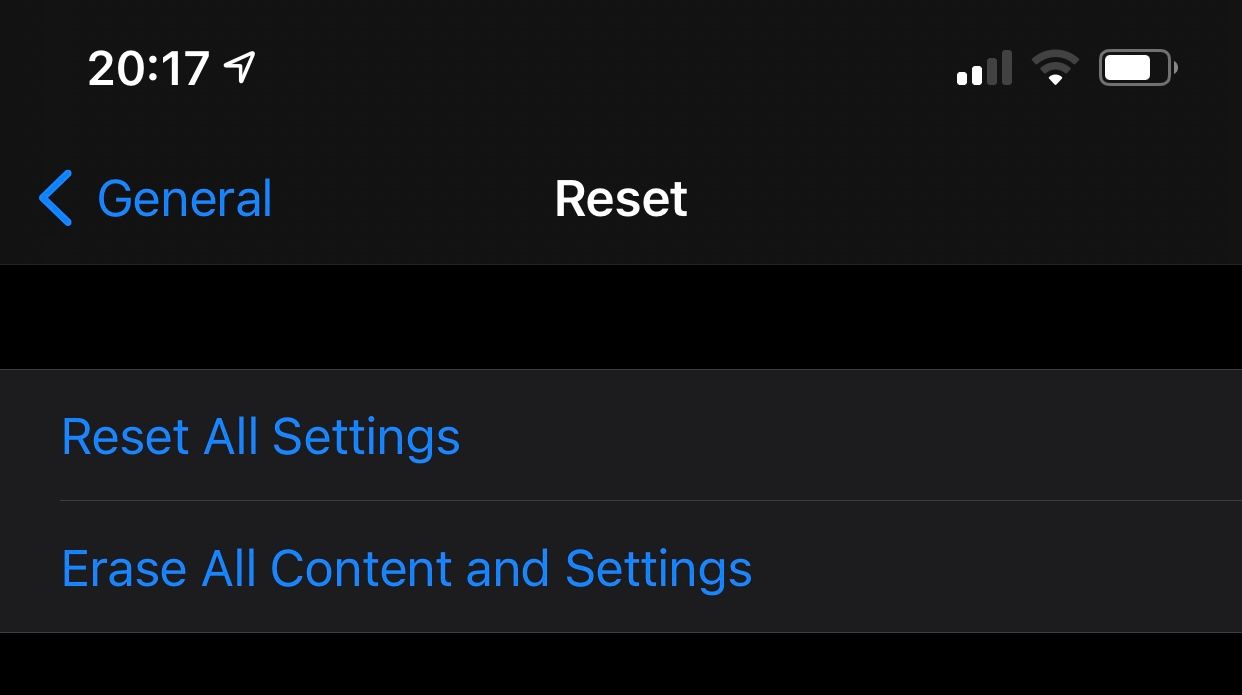
Como debería haber realizado una copia de seguridad, puede tocar Borrar ahora . Si no ha realizado una copia de seguridad, ahora sería un buen momento para hacerlo tocando Copia de seguridad y luego borrar , o puede omitir esto si no le preocupa una copia de seguridad.
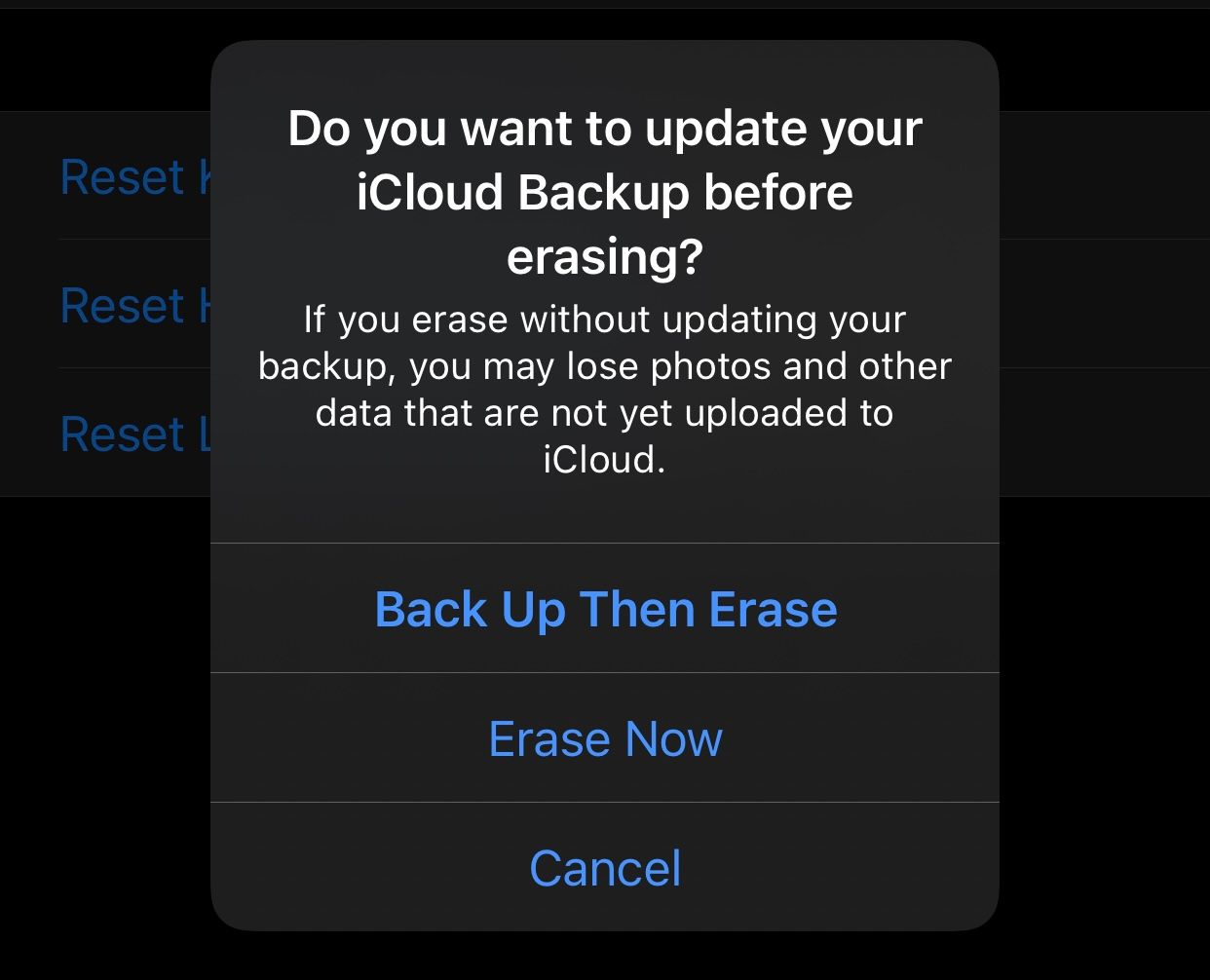
Si tiene un código de acceso en su dispositivo, verá un mensaje para ingresarlo. En el cuadro de diálogo que aparece confirmando que está a punto de borrar su iPhone, toque Borrar . Hasta este punto, todavía es posible salir del proceso sin limpiar su dispositivo.
Aparecerá otro cuadro de diálogo para confirmar que desea continuar. Una vez que toque Borrar nuevamente, no hay vuelta atrás.
Debería ver una pantalla blanca con el logotipo negro de Apple y puede vigilar la barra de progreso. Una vez que se hayan borrado sus datos, su teléfono se reiniciará y se le pedirá que siga los pasos para configurar un nuevo dispositivo. (Aquí es donde su copia de seguridad será útil).
Usando una Mac
Al igual que el proceso de copia de seguridad, Apple ha diseñado el proceso de restablecimiento para que sea realmente fácil en una Mac:
- Conecte su iPhone a su Mac con un cable Lightning a USB.
- Abre Finder y selecciona tu dispositivo de Ubicaciones en la barra lateral.
- Seleccione General en la barra en la parte superior de la ventana.
- Justo cerca de la parte superior, en Software , tiene la opción de Restaurar iPhone .
- En la ventana, haga clic en Restaurar nuevamente para confirmar el proceso.
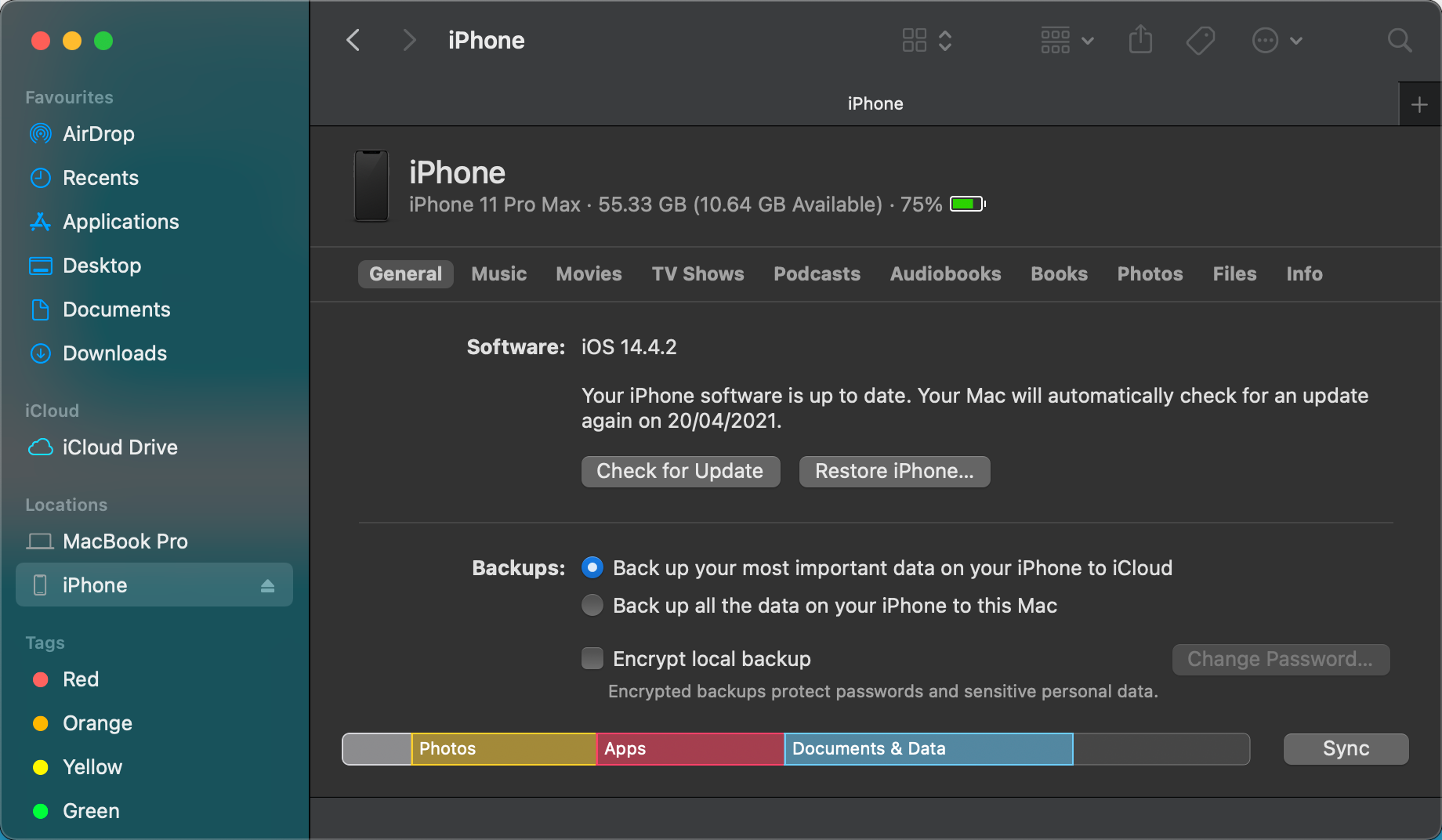
Usando una computadora con Windows
Si su dispositivo funciona con normalidad, volver a la configuración de fábrica con iTunes también es una tarea bastante sencilla.
Abra iTunes en su computadora con Windows y conecte su dispositivo con un cable USB. Si se le solicita, ingrese su contraseña o acepte el mensaje que dice Confiar en esta computadora . Luego haga clic en el icono del dispositivo para abrir el panel Resumen de iPhone o iPad.
En el panel Resumen, haga clic en Restaurar . Se le pedirá que haga una copia de seguridad de su dispositivo. Si acaba de hacer una copia de seguridad, puede hacer clic en No hacer copia de seguridad. (Si no ha realizado una copia de seguridad, esta es una buena oportunidad para hacerlo).

Haga clic en Restaurar (o Restaurar y actualizar si hay una nueva versión de iOS disponible) para confirmar.
Cómo restaurar su copia de seguridad
Ahora que su iPhone o iPad ha sido revertido a su configuración original, puede restaurar su copia de seguridad de la encarnación anterior de su dispositivo. Una vez más, puede hacer esto directamente en su dispositivo o usando una computadora.
Tu iPhone, restaurado
Eso es todo lo que se necesita para restablecer de fábrica su iPhone o iPad. No es difícil si ha seguido todos los pasos para asegurarse de que el proceso se desarrolle según lo planeado. Y, siempre que haya realizado una copia de seguridad de su dispositivo, puede restaurar todo con facilidad.
